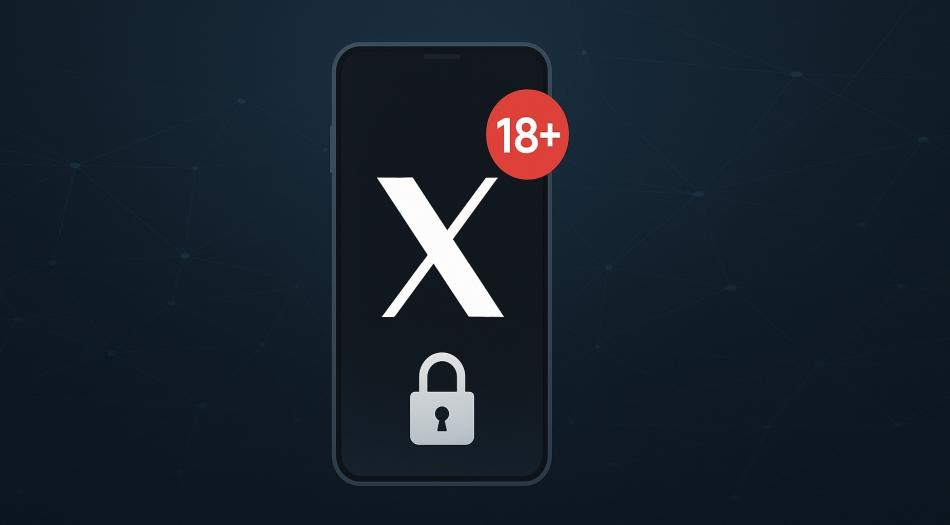如何從所有設備上登錄Facebook
確保您的Facebook帳戶的安全性至關重要,尤其是如果您在多個設備上登錄時。在我們的指南中,我們將向您展示如何從所有設備中登錄Facebook,這是您使用公共計算機,丟失手機或只是想保護您的帳戶的重要步驟。此過程有助於將您的帳戶與您可能忘記的設備斷開連接,從而提供了額外的安全性。我們涵蓋了可在台式機和移動設備上訪問的用戶友好步驟,使您可以輕鬆地保持對帳戶可訪問性的控制。跟隨以確保您的Facebook體驗安全和私密。
確保您的Facebook帳戶,尤其是在各種設備上使用該帳戶,對於保護您的個人信息至關重要。這是訪問您的帳戶設置的直接指南:
分步訪問帳戶設置:
-
打開Facebook應用程序:
-
在您的設備上啟動Facebook應用程序。確保您登錄到帳戶。
-
-
導航到您的個人資料:
-
點擊通常在屏幕右下角找到的配置文件圖標。這導致您的個人資料頁面。
-
-
找到“設置和隱私”:
-
滾動到個人資料頁面的底部。
-
在這裡,您會找到“設置和隱私”選項。點擊以展開此菜單。
-
Facebook帳戶>設置和隱私
-
訪問主帳戶設置:
-
在擴展的菜單中,選擇“設置”以打開您的主帳戶設置。
-
-
查找“帳戶中心”:
-
在設置中,“帳戶中心”通常位於頂部。點擊以輸入此部分。
-
-
轉到“密碼和安全性”:
-
在帳戶中心,查找並選擇“密碼和安全性”。該領域側重於您的Facebook帳戶的安全功能。
-
通過遵循以下步驟,您可以輕鬆地導航到重要的安全設置,從而幫助您在不同設備上管理帳戶的安全性。無論您是使用公共計算機,放錯了手機還是只想確保帳戶完整性,這些設置都提供了必要的工具。

Facebook設置>密碼和安全性
在Facebook上管理主動會議以增強安全性
確保您的Facebook帳戶在所有設備中都必須安全。這是從所有設備或選定設備中登錄的方法:
定位主動會議:
-
找到“您登錄的地方”:
-
在“密碼和安全性”設置中,查找“您登錄的位置”部分。這將顯示您帳戶處於活動狀態的設備列表。
-
選擇登錄的設備:
-
查看登錄設備:
-
評估列表以識別您不再使用或識別的設備。
-
-
選擇性註銷選項:
-
對於單個設備,您可以選擇要從中登錄的特定設備。
-
或者,選擇“選擇要註銷的設備”一次從多個設備上註銷。
-

在設備上註銷>選擇全部
完成註銷過程:
-
確認您的行動:
-
選擇後,點擊“註銷”。提示將要求您確認繼續進行。
-
-
註銷通知:
-
確認後,您將收到一條通知,確認從所選設備中成功註銷。
-
定期檢查的重要性:
-
定期監視和管理您的活躍的Facebook會議對於維持帳戶安全至關重要。如果您在公共計算機上訪問Facebook或丟失了設備,這一點尤其重要。
通過實施這些步驟,您可以主動控制Facebook帳戶的安全性,以確保您的個人信息在各種設備上保持保護。
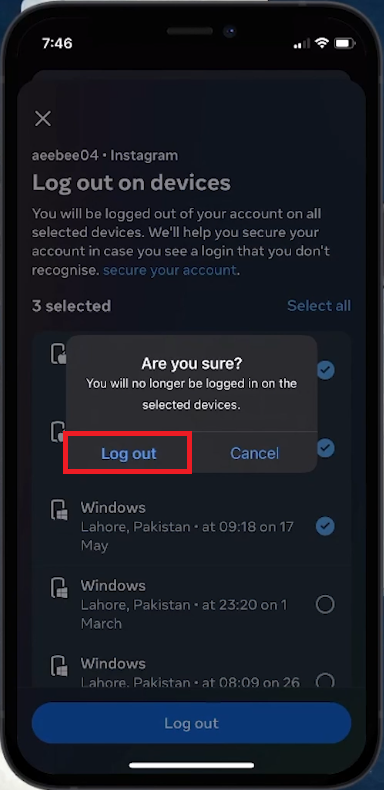
您將不再在選定的設備上登錄>註銷
-
如何一次從所有設備中登錄Facebook?
轉到您的Facebook帳戶中的“密碼和安全性”設置,查找“您登錄的位置”,然後使用“登錄所有會話”選項。
-
是否只能從特定設備中登錄Facebook?
是的,在“您登錄的位置”下,您可以選擇各個設備,然後選擇專門從中登錄。
-
成功從Facebook上的所有設備登錄後,我會收到通知嗎?
是的,Facebook將發送一條通知確認您已從所選設備中登錄。
-
為什麼從公共計算機中登錄Facebook很重要?
從公共設備登錄可以防止未經授權訪問您的帳戶,從而保護您的個人信息和隱私。
-
我可以看到我的Facebook帳戶登錄的位置和設備類型嗎?
是的,在“您登錄的位置”部分中,Facebook顯示了每個活動會話的設備類型和大致位置。

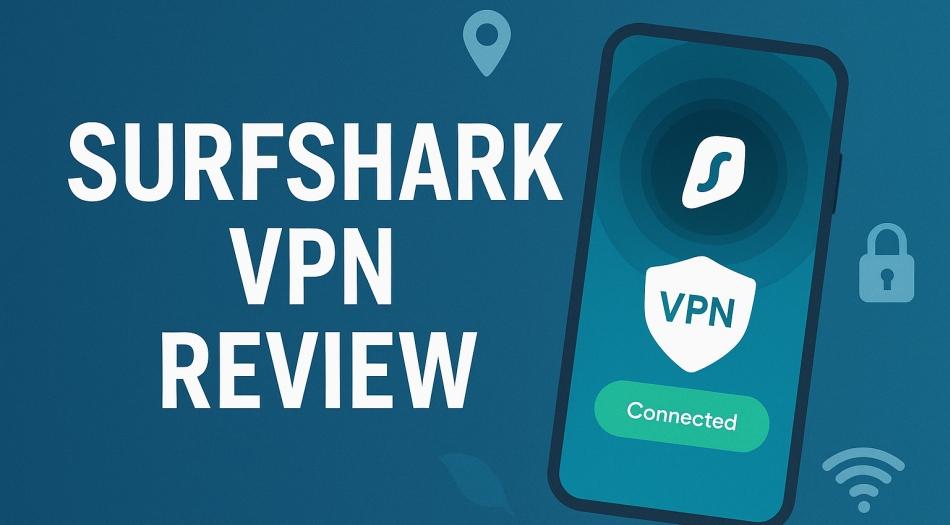


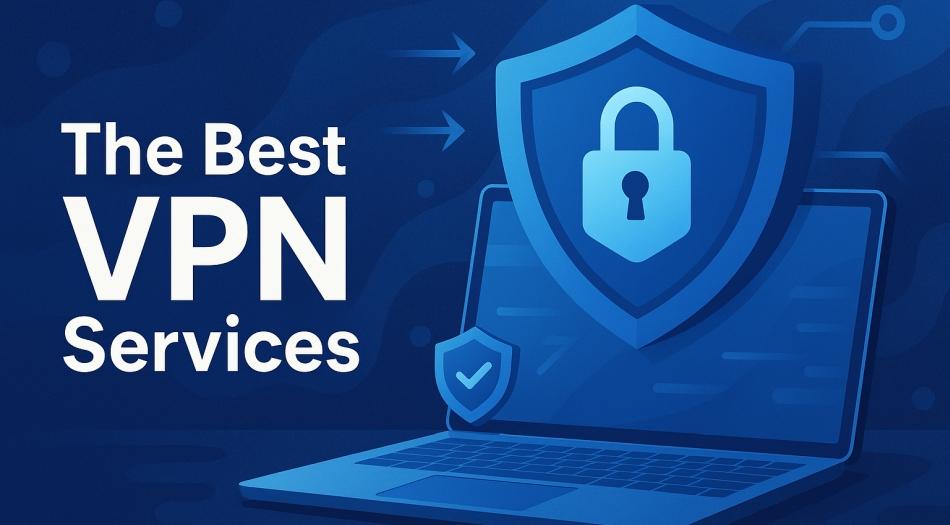



![如何更改 BLK 位置 [最新指南]](https://pfrlju.com/tech/avilas/wp-content/uploads/cache/2025/12/change-location-on-blk.jpg)